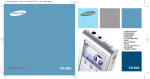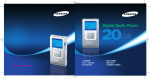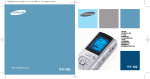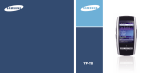Download Samsung YH-J70LW 用戶手冊
Transcript
特點 大容量存儲設備支援 ● 內建硬勒驅動器旣可以用於存儲整個音樂庫, 也可以作爲電腦的外部驅動器用 於存儲其他資料圭案0 播放 MP3,WMA,音訊ASF與Ogg播 ● 此播放器支援MP3,WMA,音訊ASF與Ogg播放0 支援USB主機功能 ● 直接將數位相機/MP3播放器等外部設備與播放器連接,卽可在不需要電腦的 情況下方便地傳輸音樂/影像等資料圭案0 視訊播放功能 ● 利用“Multimedia Studio”下載之後,卽可檢視視訊圭案0 影像與文本閱讀器功能 ● 舅可以檢視JPEG圭案和TXT圭案文本0 直接MP3記錄 ● 舅可以將光勒/磁帶/廣播中的音樂直接轉換成MP3圭案,而無需使用電腦0 特點 歌詞同步 ● 將歌詞經過 Lyric 格式編輯後存圭,將編輯後的文件傳送到本機 , 本機將可由顯示屛顯示歌曲同步的歌詞內容 USB 2.0高速資料傳輸 SRS WOW環繞音 ● 3D環繞(SRS)功能使音域更加寬廣0 1.8英寸彩色TFT LCD ● 舅可以欣賞高品質的影像和視訊圭案0 支援多種遊戱 ● 舅可以玩Tetris/Omok/奧賽羅等多種遊戱00 內建裏離子充電電池 ● 內建充電裏電池可以連續播放25小時的音樂和5個半小時的視訊圭案0 (根據公司的測量) 播放速度控制功能 ● 舅可以調整音樂或語音圭案的播放速度0 可升級 ● 2 可以升級內建程式0 有關升級事宜請査閱公司主頁(www.samsung.com)0 3 目次 I 第1章 準備 特點....................................................2 安全注意事項 .....................................6 電池充電器安全 .................................8 電池充電 ..........................................9 元件..................................................10 控制器位置 ......................................11 顯示幕 ..............................................13 I 第2章 接駁電腦 將播放器與電腦連接 ........................14 ● 安裝軟體 .......................................14 ● 利用USB接線將播放器與電腦連接 .....16 將播放器用作可移動磁勒 .................18 ● 下載圭案 .......................................18 ● 拔除USB接線 ................................19 使用“Media Studio”.........................20 ● 下載音樂圭案 ................................20 ● 發送播放列單 .................................22 ● 格式化播放器 .................................24 ● 從音訊光勒提取音軌 ........................25 ● 創建圭案夾 ....................................26 ● 刪除圭案夾/圭案 .............................27 ● 在Multimedia Studio中檢視暾助.........28 安裝Multimedia Studio .....................29 ● 安裝軟體 .......................................29 使用Multimedia Studio .....................31 ● 編輯影像 .......................................31 ● 發送影像 .......................................32 ● 發送視訊 .......................................34 ● 捕獲視訊 .......................................36 ● 在Multimedia Studio中檢視暾助.........39 安裝 Lyrics Station ..........................40 使用 Lyrics Station ...........................42 4 目次 I 第3章 使用舅的播放器 播放音樂 .........................................46 ● 暫停音樂 .......................................46 ● 調節音量 .......................................46 鎖定功能 ..........................................47 片段反複 ..........................................47 ● 開始點 ..........................................47 ● 結束點 ..........................................47 搜尋音樂/話音圭案 ...........................48 ● 播放過程中搜尋指定片段 ..................48 ● 播放過程中改變音軌 ........................48 ● 停止時改變音軌 ..............................48 設定音樂模式的主要功能 ................49 ● 新增至最愛 ....................................49 ● EQ ...............................................49 ● SRS .............................................50 ● 播放模式 .......................................51 ● 圭案資訊 .......................................51 功能表選項 ......................................52 收聽FM廣播 .....................................53 ● 切換至FM廣播模式 .........................53 ● 搜尋頻率 .......................................53 設定FM模式的主要功能 ...................54 ● 單聲道/身歷聲 ................................54 ● 預置模式 .......................................54 ● 編輯預置 .......................................55 ● 自動預置 .......................................55 話音錄音 ..........................................56 記錄FM廣播 .....................................57 記錄MP3 .........................................58 設定導航模式的主要功能 .................60 ● 返回頂部 .......................................60 ● 新增至最愛 ....................................61 ● 刪除圭案 .......................................61 I 第3章 使用舅的播放器 檢視文本 ..........................................62 設定文本模式的主要功能 ................63 ● 書簽 .............................................63 ● 轉至第X頁 .....................................64 ● 頁滾動類型 ....................................65 ● 自動滾動 .......................................65 檢視影像圭案 ...................................66 檢視視訊圭案 ...................................67 使用USB主機 ...................................68 ● 連接外部設備 .................................68 ● 從外部設備向播放器傳輸圭案 ...........69 ● YH-J70 USB主機相容 ......................70 玩遊戱 ..............................................72 ● Clear Screen ..................................72 ● Othello ..........................................73 ● Omok ...........................................74 ● Tetris ............................................75 ● Chips ............................................76 設定高級功能 ...................................77 螢幕顯示設定 ...................................78 ● 滾動速度 .......................................78 ● 背光 .............................................78 ● LCD關閉時間 .................................79 ● 歌詞 .............................................79 ● 文本設定 .......................................79 音效設定 ..........................................80 ● WOW水平 .....................................80 ● WOW優化 .....................................80 ● 自動EQ .........................................81 ● 淡入 .............................................81 ● 使用者EQ設定 ................................82 ● 安裝聲音 .......................................82 時間/日程表設定...............................83 ● 備忘錄 ................................................83 ● 日曆 .............................................84 ● 睡眠 .............................................85 ● 日期/時間 ......................................85 FM廣播設定 .....................................86 ● 調諧器地區 ....................................86 ● 調諧器搜索水平 ..............................86 記錄設定 ..........................................87 ● 比特率 ..........................................87 ● 自動同步 .......................................87 系統設定 ..........................................88 ● 語言 .............................................88 ● 圭案語言 .......................................88 ● 播放速度 .......................................89 ● 恢癖 .............................................89 ● 電腦連接模式 .................................89 ● 默認設定 .......................................90 ● 關於 .............................................90 I 第4章 附錄 功能表一覽.......................................91 I 第5章 客戶支援 問題解答 ..........................................92 規格..................................................94 5 安全注意事項 安全注意事項 請認眞閱讀橙理解所有使用說明,以免造成人身傷害或損壞産品0 I 耳機 請勿暴露於極端溫度 (95°F以上或23°F以下)中0 請勿受潮0 請勿在産品上施加過大壓力0 ● 騎自行車/ 駕路汽車及摩托車時,請勿使用耳機0 這不僅有可能釀成意外,更有可能觸犯法例0 ● 行走時切勿將耳機音量開得過大以免造成事故0 勿讓異物進入産品內部0 勿將重物置於産品上0 ● 請勿將耳機音量開得過大0 醫生警告/ 請勿長期曝露於高音量中0 請遵守交通安全注意事項 保護聽覺 ● 出現耳鳴時,請調低音量或停止使用0 ● 行走或鍛練時,注意耳機接線不要被手臂或其他物體纏住0 切勿接觸蓬/ 稀釋劑等化 學葯品0 請勿用濕手觸摸充電器0 I 工作環境條件 ● 外界溫度: 5°C ~ 35°C (41°F ~ 95°F) ● 濕度: 10 ~ 75% 請避開直射光線或發熱 器具0 請避開灰塵較多的場所0 I 環境資訊 ● 線棄包裝盒/ 電池或舊的電子設備時應遵守當地的廢物處理規定0 ● 播放器由紙板/ 聚乙臭等材料包裝,請勿使用其他多餘的材料0 請勿擅自阿解或維修本 産品0 請勿在能觀産生强磁場的 電器附近使用本産品0 ✽ 請注意,因故障/ 維修或其他原因導致保存或記錄的資料線失而造成損失時,我們不承擔任何責任0 6 7 電池充電器安全 電池充電 播放器配有一個充電器0 注意 觸電危險0 請勿打開 充電器內部的非絶緣部件可能導致觸電0 爲了安全起見,請勿打開充電器外殼0 ! ! 將充電器揷入牆壁電源揷座中0 ✻ 充電完畢時,螢幕上將顯示“Charge Completed”0 ✻ 連接USB接線進行充電時,請在功能表螢幕中選 擇[設定] → [系統] → [電腦連接模式] → [充電]0 連接USB接線進行充電時,必須打開電腦的電源0 電腦進入省電模式時,電池將無法充電0 ✻ 利用USB接線進行電池充電時,時間大約爲6小 時;利用充電器充電時,時間大約爲4小時0 請認眞閱讀本使用者手冊,以免使用充電器時 出現任何問題0 ✍ 注意 ✍ 警告 - 使用充電器時應遠離水源以免造成火災或觸電0 ✍ 注意 - 充電器應揷在與轉換器揷頭形狀相匹配的電源揷座上,以免造成觸電0 - 應確保使充電器揷頭牢牢揷入電源揷座中0 8 - 爲避免引發火災,充電時間切勿超過12小時0 - 請勿將多個産品揷入同一電源揷座0 - 請勿使用已損壞的充電器0 - 充電電池首次使用或放置數月後重新使用時,應首先完全充電0 - 過度充電可能縮短電池壽命0 - 充電電池是消耗品,其容量將逐漸降低0 - 爲延長電池壽命,使用時應完全充電橙完全放電0 - 請注意,因故障/維修或其他原因導致保存或記錄的資料線失而造成損失時,我們不承擔任何責任0 否則,可能導致火災或觸電0 - 請勿用濕手觸摸充電器0 9 元件 控制器位置 麥克風 LINE IN 端子 耳機端子 顯示幕 播放器 旭帶盒 耳機 Line-In接線 USB接線 乂圈反復/記錄鍵 功能表鍵 工具鍵 USB主機轉接器 使用者手冊 安裝光勒 充電器 擴充基座 [後側] 重定孔 鎖定開關 電源開/關 播放/暫停鍵 跳過/搜尋鍵 選擇/導航/音量控制鍵 ✽ 擴充基座專用于30GB型號0 型號 YH-J70 SB/SW YH-J70 LB/LW 內建記憶體 20GB 30GB 跳過/搜尋鍵 USB接線接駁端子 ● 內建記憶體的可用容量比標示的略低,因爲內部甬件需要償用一部分記憶體空間 0 ● 因産品性能改進,圖中所示的附件外觀可能發生變化,恕不事先通知0 ✍ 備註 - 利用安全夾之類的尖狀物體按重定孔,重定播放器0 10 11 控制器位置 I 擴充基座 顯示幕 ✽ 擴充基座專用于30GB型號0 前 後 播放模式指示器 EQ/SRS指示標誌 電池剩餘電量指示器 曲號顯示 USB接線接駁端子 音量指示器 LINE OUT 端子 ✍ 備註 - 將播放器置於基座上橙透過LINE OUT端子連接耳機或揚聲器,卽可欣賞音樂0 - 使用基座時,卽使連接USB主機轉接器,也無法使用USB主機功能0 當前音軌標題 播放/暫停指示標誌 播放時間指示標誌 進度指示標誌 ✍ 備註 - 螢幕圖片僅爲說明示例,實際螢幕可能有所不同0 12 13 將播放器與電腦連接 ❑ 系統要求 電腦系統應符合以下規格: ● 奔騰200MHz以上 ● Windows XP ● 50MB硬勒可用空間 ● CD-ROM驅動器(2倍速以上) ● 支援USB端子(2.0) ● DirectX 9.0 或以上 ✍ 備註 - 在Windows XP中,應以管理員 (主使用者)的身略登錄電腦橙安裝配 供的軟體(Media / Multimedia Studio),在電腦任務欄中選擇 [開始] → [控制面板] → [使用者帳號], 可以更改帳戶資訊0 14 將播放器與電腦連接 將播放器與電腦連接之前,應首先安裝 Samsung Media Studio0. I 安裝軟體 1 將安裝光勒揷入光勒驅動器中0 2 按照視鎖顯示的說明完成安裝0 顯示如下圖所示的怜面0 選擇[Install Samsung Media Studio]0 蝸壓 蝸壓 繼續... 15 將播放器與電腦連接 將播放器與電腦連接 接線將播放器與電腦連接 I 利用USB接 1 將USB接線與電腦的USB埠連接0 2 將USB接線的癩一端與播放器底部的USB接線連接埠連接0 如 何 檢 視 USB 驅 動 程 式 是 否 已 成 功 安 裝 Windows XP: ● 如果在執行命令或USB驅動程式安裝初始化時將USB接線從電腦上取下,電腦可能無法正常操作0 控制面板 → 系統 → 硬體 → 設備管理器 → 磁勒驅動器 → Samsung YH-J70 USB Device ✍ 備註 - 如果使用時連接有充電基座,應將USB接線與基座的USB接線連接埠連接0 3 安裝USB驅動程式時將顯示“正在搜尋新設備”訊息0 安裝過程中舅可能無法看到顯 示幕螢幕0 打開設備管理器,檢視是否已經成功安裝0 設備管理器]中將顯示“SAMSUNG YH-J70 USB Device”0 4 安裝USB驅動程式之後,[設 播放器 5 未自動安裝USB驅動程式時,請參閱下頁0 播放器 電腦 電腦 USB接線 16 USB接線 擴充基座 17 將播放器用作可移動磁勒 將播放器用作可移動磁勒之前,應選擇PC連接模式0 按功能表鍵橙在功能表中選擇[設定] → [電腦連接模式] → [可移動磁勒]0 I 下載圭案 1 將播放器與電腦連接0 2 在開始按瞿上點選滑鼠右鍵,然後選擇“Explore”打開電腦的“Windows Explorer”0 ● Windows Explorer中將顯示[可移動磁勒]0 3 選擇想要保存的圭案橙將之拖放入可移動磁勒0 ● 將音樂圭案拖放入音樂圭案夾,文本圭案拖放入文本圭案夾,影像圭案拖放入照片圭案夾, “svi”圭案拖放入視訊圭案夾,資料圭案拖放入資料圭案夾0 - 資料圭案夾無法在播放器中顯示0 ● 本播放器只支援副圭名爲“svi”的視訊圭案0 檢視其他格式的視訊圭案時,應使用 “Multimedia Studio”對圭案進行轉換,然後將轉換後的圭案傳輸到播放器中0 將播放器用作可移動磁勒 接線 I 斷開USB接 圭案傳輸完畢後,必須按如下方法拔除接線0 1 雙擊螢幕右下角任務欄上的綠色箭頭0 蝸壓 2 選擇USB設備橙按[停止]鍵0 顯示[Stop a Hardware device]螢幕時, 按[確定]鍵然後再斷開USB接線0 蝸壓 蝸壓 ✍ 注意 ✍ 注意 - 錯誤斷開USB接線,可能導致設備中圭案的損壞而無法播放0 - 在圭案上載/下載過程中斷開USB接線,可能導致播放器出現故障0 - Windows Explorer中顯示的音樂圭案順序可能與播放器的播放順序有所不同0 18 19 使用Media Studio 使用Media Studio ● Media Studio是一種可以將音樂圭案下載到播放器中橙在電腦上進行播放的程式0 ● 在腋面上點選“Media Studio”圖示0 3 顯示音樂圭案時,選擇想要傳輸的圭案然後按[轉換] 鍵0 ● 選定的圭案將被傳輸到播放器中0 ● 使用可移動磁勒下載圭案時,請在Media Studio中選擇[設備] → [重建庫] 將根據標簽資訊將音樂圭案自動歸入歌手/ 專集/ 流派和音軌圭案夾中0 歌手/ 專集/ 流派和音軌圭案夾可以在[導航] → [音樂庫]中胥到0 I 下載音樂圭案 1 將播放器與電腦連接0 ● 螢幕右側將顯示一個設備連接視鎖0 如果未自動顯示設備連接視鎖,請在頂部功能表中選擇[設備] → [顯示設備視鎖]0 2 在[Library]視鎖中選擇想要傳輸的圭案所在的圭案夾0 ● 螢幕中央將顯示圭案夾中的音樂圭案0 Library視鎖 蝸壓 設備連接視鎖 ✍ 備註 - 更多詳細資訊請參閱[設明]0 - 什陵是ID3標簽? 附在MP3圭案中,包含標題/歌手/ 專集/ 年略/ 流派/ 評論欄等相關圭案資訊0 20 21 使用Media Studio 使用Media Studio I 發送播放列單 4 將所需的圭案拖放入創建的播放列單中0 1 將播放器與電腦連接0 2 在螢幕頂部按[圭案] → [增加播放淸單]0 ● 顯示輸入螢幕時,輸入播放列單圭案夾的名稱0 3 在[Library]視鎖中選擇想要傳輸的圭案所在的圭案夾0 ● 螢幕中央將顯示圭案夾中的音樂圭案0 5 選擇播放列單之後,在播放列單視鎖中按 蝸壓 [轉換] 鍵0 ● 播放列單中的圭案將被傳輸到播放器中0 ● 將播放器從電腦上斷開,按播放器的功能表鍵0 然後,選擇[導航] → [播放列表] → [PC播放列表] 檢視傳輸的播放列單0 蝸壓 蝸壓 ✍ 備註 - 在播放列單視鎖中按[新增] 除選定的播放列單0 鍵時,將創建一個新的播放列單0 按[刪除] 鍵時將刪 - 更多詳細資訊請參閱[設明]0 22 23 使用Media Studio 使用Media Studio ● 格式化操作將刪除MP3播放器中的所有圭案, 從而最大限度地釋放記憶體以存儲新圭案, 無需再費事地一個一個刪除多餘的圭案0 I 格式化播放器 1 將播放器與電腦連接0 2 在螢幕頂部按[設備] → [格式]0 3 顯示格式化螢幕時,按[開始]鍵0 I 從音訊光勒提取音軌 1 將含有欲提取音軌的光勒揷入電腦的CD-ROM驅動器中0 2 按螢幕底部的[搜尋視聽CD] 鍵0 ● 顯示光勒中的音軌0 蝸壓 ● 播放器的記憶體將被格式化,保存的圭案都將被刪除0 3 選擇想要提取的音軌,然後按[破解CD] 鍵0 ● 選定的圭案將被轉換爲MP3圭案0 ● 選擇螢幕頂部的[工具] → [視聽來源格式轉換設定],改變提取設定0 蝸壓 更改格式 蝸壓 保存路徑 ✍ 備註 - 更多詳細資訊請參閱[設明]0 - 在電腦對播放器進行格式化之後,應使用Media Studio再次對之進行格式化0 ✍ 備註 - 更多詳細資訊請參閱[設明]0 24 25 使用Media Studio I 創建圭案夾 1 將播放器與電腦連接0 2 按設備連接視鎖底部的[建立資料夾] 鍵0 3 顯示輸入螢幕時,輸入新圭案夾的名稱0 使用Media Studio 圭案 I 刪除圭案夾/圭 1 將播放器與電腦連接0 2 在設備連接視鎖中選擇所需的圭案或圭案夾之後,按連接視鎖底部的[刪除] 鍵0 ● 選定的圭案或圭案夾將被刪除0 ● 一個新的圭案夾將被創建0 ● 打開一個新圭案夾橙傳輸圭案時,圭案將被傳輸到新創建的圭案夾中0 蝸壓 蝸壓 ✍ 備註 - 更多詳細資訊請參閱[設明]0 26 ✍ 備註 - 更多詳細資訊請參閱[設明]0 27 使用Media Studio 中檢視暾助 I 在Media Studio中 啓動Media Studio之後按F10 ● 出現暾助視鎖0 點選螢幕頂部的[設明]0 安裝Multimedia Studio ● Multimedia Studio是一種支援影像編輯/視訊播放和格式轉換以及多媒體專集創建的程式0 I 安裝軟體 1 將安裝光勒揷入光勒驅動器中0 選擇[Install Multimedia Studio]0 ● 點選 [設明],將出現暾助視鎖0 蝸壓 蝸壓 ✍ 備註 - 音樂識別技術及相關資料由Gracenote&Gracenote CDDB® Music Recognition ServiceSM (音樂識別服務SM)提供0 - CDDB是Gracenote公司的注冊商標0 Gracenote標識及徽標/ Gracenote CDDB標識及徽標 以及“Powered by Gracenote CDDB”標識及徽標是Gracenote公司的注冊商標0 Music Recognition Service與MRS是Gracenote公司的服務標誌0 2 選擇語言0 蝸壓 繼續... 28 29 安裝Multimedia Studio 使用Multimedia Studio ● 運行腋面上的Multimedia Studio0 3 按照視鎖顯示的順序和說明完成安裝0 I 編輯影像 1 在Multimedia Studio左上側的目錄視鎖中 選擇想要編輯的影像所在的圭案夾0 ● 保存的圭案將顯示在右側的圭案列單視鎖中0 蝸壓 蝸壓 蝸壓 2 選擇想要編輯的影像0 ● 選定的影像將顯示在[預覽影像]視鎖中0 蝸壓 蝸壓 蝸壓 3 按[編輯影像]鍵0 ● 在[相片編輯器]視鎖中,舅可以執行牆紙影像編 輯/ 圖層編輯/美工圖片揷入/ 像係製作等各種 編輯功能0 ✍ 備註 蝸壓 30 - 更多詳細資訊請參閱[設明]0 31 使用Multimedia Studio 使用Multimedia Studio 透過Multimedia Studio傳輸影像圭案或視訊圭案之前,應選擇PC連接模式0 按功能表鍵橙在功能表中選擇[設定] → [電腦連接模式] → [可移動磁勒]0 6 在[調整影像大小]視鎖中選擇影像的尺寸與路徑,然後點選[確定]鍵0 ● 影像將被發送到選定的設備中0 ● 傳輸的圖片可以在[照片/視訊] → [Photo]中進行檢視0 ● 影像在本設備中的最佳檢視尺寸爲160 x 1280 播放器無法正確顯示影像時, 請調整影像尺寸0 I 發送影像 1 將播放器與電腦連接0 2 選擇想要發送到播放器中的影像0 3 選擇Multimedia Studio頂部的[圭案] → [導出視訊至設備]0 4 在[選擇設備]螢幕中選擇與電腦連接的設備,然後按[OK]鍵0 5 在圭案夾選擇螢幕中選擇想要保存的圭案夾,然後按[OK]鍵0 蝸壓 蝸壓 ✍ 備註 蝸壓 - 路徑指的是轉換後的影像在電腦上的保存位置或圭案夾0 - 選擇[圭案] → [刪除裝置中的影像],可以刪除保存在播放器中的影像圭案0 - 更多詳細資訊請參閱[設明]0 32 33 使用Multimedia Studio 使用Multimedia Studio 透過Multimedia Studio傳輸影像圭案或視訊圭案之前,應選擇PC連接模式0 按功能表鍵橙在功能表中選擇[設定] → [電腦連接模式] → [可移動磁勒]0 5 在圭案夾選擇螢幕中選擇想要保存的圭案夾,然後按[OK]鍵0 6 顯示轉換螢幕時,按[轉換]鍵0 I 發送視訊 ● 轉換後的圭案將以“svi”格式進行傳輸0 ● 傳輸的視訊圭案可以在[照片/視訊] → [Video]中進行檢視0 1 將播放器與電腦連接0 2 選擇想要發送到播放器中的視訊0 3 選擇Multimedia Studio功能表頂部的[圭案] → [匯出影片格式至裝置]0 4 在[選擇設備]螢幕中選擇與電腦連接的設備,然後按[確定]鍵0 蝸壓 蝸壓 ▲ 轉換與傳輸視訊圭案時,需檢査以下各項: 1. 檢査電腦中是否安裝了DirectX 9.0或以上版本0 2. 檢査電腦中是否安裝了Windows Media Player 9.0或以上版本0 3. 檢査電腦中是否安裝了Unified Codec Pack0 蝸壓 ✍ 備註 - 設備中保存的視訊圭案可以在[圭案] → [刪除裝置中的影片格式]中刪除0 - 更多詳細資訊請參閱[設明]0 34 35 使用Multimedia Studio I 捕獲視訊 1 在Multimedia Studio功能表的頂部按 [視訊遠取]鍵0 使用Multimedia Studio 3按 2 1 [遠取]鍵,當出現想要捕獲的影像時再次按 [遠取]鍵0 ● 選定的影像將被捕獲0 蝸壓 ● 顯示媒體播放器螢幕0 1 2 2 在電腦上點選 [功能表] → [開啓],選擇想要播放的視訊0 ● 播放選定的視訊0 4 按[儲存]鍵0 ● 保存捕獲的本影像:保存當前選定的影像0 ● 保存捕獲的所有影像:保存所有捕獲的影像0 蝸壓 蝸壓 蝸壓 36 繼續... 37 使用Multimedia Studio 使用Multimedia Studio 5 在[癩存爲]視鎖中選擇保存目錄,然後按[儲存]鍵0 中檢視暾助 I 在Multimedia Studio中 ● 選定的影像將被保存0 運行Multimedia Studio橙在螢幕頂部按設明鍵0 ● 顯示暾助0 蝸壓 蝸壓 ✍ 備註 - 未提供視訊播放和轉換編解碼器0建議舅使用最新版本的編解碼器0 - 更多詳細資訊請參閱[設明]0 38 39 安裝 Lyrics Station 1 將安裝 安裝 Lyrics Station CD揷入 CD-ROM 驅動, 選擇 [ Install Lyrics Station] 3 當連續出現提示鎖口時,點擊 [ 下一步 ] 按瞿 蝸壓 蝸壓 蝸壓 2 選擇舅想使用的語言 蝸壓 蝸壓 蝸壓 蝸壓 40 41 使用 Lyrics Station 使用 Lyrics Station I 査胥歌詞 打開 yepp電源橙連接到 PC 如果歌詞下載失敗或下載的歌詞語原來的音樂文件不匹配, 請使用 [ 搜索圭案 ] 功能 I 進入 Lyrics 1 點擊 [ Lyrics Station ] 2 在 Lyrics Station顯示鎖上部的選擇産品鎖 蝸壓 1 想搜索歌詞時, 選擇音樂文件後, 點擊 [ 搜索圭案 ]按鍵0 2 在査胥鎖口中輸入歌手名或者歌曲名稱, 然後點擊 [ 搜尋 ] 口中可以選擇舅使用的産品名稱 蝸壓 3 直接移到已設置好的舅想要的音樂文件, 選擇文件以標記舅想要的音樂文 件的歌詞, 然後點擊顯視鎖左上角的 [ 寫入 ] ● 如果舅想要的歌詞在資料庫裡胥到了0 在[ 寫入 歌詞 ] 會顯示 YH-J70, 如果沒有 歌詞就不會顯示 3 雙擊舅想要的歌詞, 或點擊 [ 寫入] 按瞿 ● 所選的歌詞將自動被標記 ● 如果舅想要取消所標記的歌詞, 點擊 [ 刪除歌詞 ] 刪除舅想要刪除的歌詞 ● 舅可以使用[ 預覽 ]按瞿檢査所標記的歌詞 蝸壓 蝸壓 ✍ 參考 - 如果舅使用其央可支持 Lyrics Station 的 yepp 産品, 點擊産品鎖口選擇舅最滿意 的産品0 42 ✍ 注意 蝸壓 - 在菜單中設置[ 歌詞 ]爲[ 開 ], 舅可以預覽歌詞 - VBR 文件不能支援歌詞 43 使用 Lyrics Station 使用 Lyrics Station I 手動進入 Lyrics 1 選擇舅想要的音樂文件進入 Lyrics 然後點擊[ 編輯 ]按瞿0 2 在播放歌詞鎖口的底部按 [ 編輯歌詞 ]按瞿0 進入 Lyrics Station點擊 [ 確認 ]按瞿 I 修改歌詞 1 選擇舅想要修改歌詞的音樂文件橙點擊 [ 編輯 2 雙擊舅想要修改時間或歌詞, 然後開始修改 蝸壓 ] 按瞿 蝸壓 蝸壓 3 在預覽鎖口點擊播放鍵開始播放音樂文件然後當歌詞逐一開始播放時點擊 [設定同步]按瞿0 4 當Sync 設置完成時, 3 當修改完成後, 點擊 [ 寫入] 按瞿 點擊 [ 寫入 ] 按瞿0 ● 當已進入 Lyrics 時, 在預覽鎖口按播放鍵檢査已標記歌詞 ✍ 參考 - 請按 [ 編輯關閉 ]鍵退出編輯模式 - 如果已經存在有歌詞文件, 請在編輯模式下先按 [ 開啓Irc 圭案 ] 鍵打開歌詞文件然後點 擊 [ 寫入 ] 鍵 蝸壓 44 蝸壓 45 播放音樂 確保播放器已完全充電橙已連接耳機0 ● 電源開:按下橙按住√»鍵打開電源0 ● 電源關:按下橙按住√»鍵關閉電源0 I 播放音樂 按下橙按住√»鍵0 ● 自動開始播放0 鎖定功能 利用鎖定功能可鎖定橙禁用所有按鍵0 主機的鎖定功能 啓動主機上的 0 ❈ 主機的所有按鍵都將被禁用,只能使用遙控器上的按鍵進行輸入0 ❈ 啓動鎖定開關時,顯示幕上將出現“ ”0 片段反複 I 暫停音樂 按√»鍵暫停播放0 ● 在暫停模式中,再次輕按√»鍵可恢復播放0 I 開始點 音樂圭案播放過程中,在想反複收聽的開始處輕按 A↔B鍵0 ● 顯示A↔0 I 調節音量 上/下移動選擇鍵可調節音量0 ● 音量的調節範圍爲:00(最低)~60(最高)0 I 結束點 在想要結束乂圈反復的位置,輕按A↔B鍵0 ● 顯示A↔B0 ● 反復播放設定的片段0 如要取消片段反複,請再次輕按A↔B鍵0 46 47 搜尋音樂/話 話音圭案 設定音樂模式的主要功能 ● 可以利用選擇鍵進行移動和選擇0 ●按 鍵可以移動至上一螢幕0 I 播放過程中搜尋指定片段 ● 播放過程中按下橙按住 / ● 釋放該鍵可恢復正常播放0 鍵可以搜尋想要收聽的指定片段0 ● 顯示音樂工具螢幕0 I 播放過程中改變音軌 ● 播放過程中輕按 鍵可播放下一音軌0 ● 開始播放後5秒內按 鍵,可移動至橙播放上一音軌0 5秒後輕按 鍵,可從當前音軌的開始處重新播放0 I 停止時改變音軌 ● 在停止/暫停模式中按 / I 新增至最愛 1 在音樂模式中按工具鍵0 鍵可移動至上一/下一音軌0 2 移動至[新增至最愛]之後,按選擇鍵0 3 移動至欲保存的列單之後,按選擇鍵0 ● 選定的圭案將被新增入列單中0 ● 可以選擇10個播放列單0 ● 新增的圭案可以在[導航] → [播放列表] → [最愛]中胥到0 I EQ 1 在音樂模式中按工具鍵0 ● 顯示音樂工具螢幕0 ✍ 備註 - VBR(Variable Bit Rate)圭案:根據圭案中聲音的高低等隨時轉換壓縮率的圭案0 - 如果播放的是VBR圭案,卽使在開始播放後5秒內按 鍵也無法移動至橙播放上一音軌0 - MP2或MP1格式的圭案只把副圭名變爲MP3橙下載時,可能會無法播放0 48 2 移動至[EQ]之後,按選擇鍵0 3 移動至所需的音效之後,按選擇鍵0 TOOL 新增至最愛 List 1 EQ List 2 SRS List 3 播放模式 List 4 圭案資訊 List 5 TOOL 新增至最愛 Normal EQ Jazz SRS Classic 播放模式 Pop 圭案資訊 Rock ● Normal → Jazz → Classic → Pop → Rock → Bass Boost → Bass Cut → R&B → Club → Dance → House → High Boost → High Cut → Loud → Ballad → Strings → Vintage → Vocal Boost → Bluesy → User EQ ● 使用使用者等化器時,所需的音效可以在[設定] → [聲音效果] → [使用者EQ 設定]中進行設定0 49 設定音樂模式的主要功能 I SRS 1 在音樂模式中按工具鍵0 ● 顯示音樂工具螢幕0 2 移動至[SRS]之後,按選擇鍵0 3 移動至所需的SRS模式之後,按選擇鍵0 ● Normal→ SRS → TruBass → WOW → HD ● SRS: 可以收聽到3D身歷聲音效0 ● TruBass: 一種低音增强功能,可以增加聲音的淵滿度0 ● WOW : 此功能可以使舅同時享受SRS與Trubass特徵0 ● HD: 舅可以欣賞更淸劉的語音和更高的音調0 ✍ 備註 是SRS Labs, Inc.的註冊商標0 WOW技術經SRS Labs, Inc.授權使用0 - 請將音量調至適當水平,因爲在SRS設定中音量可能升高0 - 支援的取樣頻率爲32KHz/44.1KHz或48KHz0 - 50 設定音樂模式的主要功能 TOOL 新增至最愛 Normal EQ SRS SRS TruBass 播放模式 WOW 圭案資訊 HD I 播放模式 1 在音樂模式中按工具鍵0 TOOL ● 顯示音樂工具螢幕0 新增至最愛 正常 EQ 重復 2 移動至[播放模式]之後,按選擇鍵0 3 移動至所需的播放模式之後,按選擇鍵0 SRS 隨機 播放模式 圭案資訊 ● 正常: 所有圭案均順次播放一遍0 ● 重復:在[重復]中按選擇鍵0 - 單個:重復單個圭案0 - 圭案夾:重復當前圭案夾0 - 所有:重復所有圭案0 ● 隨機: 在[隨機]中按選擇鍵0 - 圭案夾:隨機播放圭案夾中的圭案0 - 所有:隨機播放圭案0 I 圭案資訊 1 在播放音樂或停止時按工具鍵0 ● 顯示音樂工具螢幕0 2 移動至[圭案資訊]之後,按選擇鍵0 ● 顯示當前正在播放/暫停的圭案資訊0 Blue 名稱 Sky 演唱者 Best 專輯 Dance 曲風 7782656 bytes 圭案大小 51 功能表選項 收聽FM廣 廣播 按功能表鍵切換至功能表模式0 使用選擇鍵選擇所需的功能表項,然後輕按選擇鍵0 廣播模式 I 切換至FM廣 按功能表鍵0 在功能表中,選擇FM廣播,然後按選擇鍵0 01 I 音樂 廣播 02 I FM廣 03 I 導航 04 I 文本 視訊 05 I 照片/視 主機 06 I USB主 07 I 遊戱 08 I 設定 I 搜尋頻率 ● 音樂 ● FM廣播 ● 導航 ● 文本 ● 照片/視訊 ● USB 主機 ● 遊戱 ● 設定 : 顯示當前正在播放的歌曲0 : 收聽FM廣播0 : 移動至導航模式橙瀏覽圭案0 : 閱讀文本圭案0 : 檢視保存的影像圭案或視訊0 : 將播放器中保存的圭案傳輸到外部設備,或將外部設備中保存的圭案傳輸到播放器0 : 玩遊戱0 : 設定各種功能0 ● 手動搜尋:按 / 鍵增大或減小頻率0 ● 自動搜尋:按下橙按住 / 鍵自動搜尋接收到的頻率0 ✍ 備註 - 在功能表模式中,按 52 鍵可移動至上一螢幕0 53 設定FM模 模式的主要功能 設定FM模 模式的主要功能 可以利用選擇鍵進行移動和選擇0 按 鍵可移動至上一螢幕0 I 編輯預置 ● 可以手動預置所需的FM頻率0 ● 最多可以存儲30個頻率0 身歷聲 I 單聲道/身 1 在FM模式中按工具鍵0 TOOL ● 顯示FM工具螢幕0 2 移動至[單聲道/身歷聲]之後,按選擇鍵0 3 移動至所需的FM接收模式之後,按選擇鍵0 單聲道/身 身歷聲 單聲道 預置模式 身歷聲 編輯預置 自動預置 1 在FM模式中按工具鍵0 ● 顯示FM工具螢幕0 2 移動至[編輯預置]之後,按選擇鍵0 3 移動至[保存]或[刪除]之後,按選擇鍵0 ● 保存:使用選擇鍵選擇所需的預置號碼0當前頻率將 被保存0 ● 刪除:選擇一個想要刪除的預置號碼0選定的預置號 碼將被刪除0 ✍ 備註 - 在FM接收效果不佳的地區,將自動選擇單聲道0 TOOL 單聲道/身 身歷聲 預置模式 編輯預置 保存 自動預置 刪除 TOOL Preset Memory 單聲CH 道/身 身歷 聲 01: 87.75 預置CH 模式 02: 91.90 編輯CH 預置 03: 95.90 自動CH 預置 04: 103.50 CH 05: 107.70 I 預置模式 1 在FM模式中按工具鍵0 TOOL 單聲道/身 身歷聲 預置模式 開 編輯預置 關 ● 顯示FM工具螢幕0 2 移動至[預置模式]之後,按選擇鍵0 3 移動至開/關之後,按選擇鍵0 ● 開:選擇預置模式0 使用 ● 關:選擇FM接收模式0 54 / 鍵選擇預置頻率0 自動預置 I 自動預置 1 在FM模式中按工具鍵0 ● 顯示FM工具螢幕0 2 移動至[自動預置]之後,按選擇鍵0 ● 自動儲存頻率,最多爲30個0 55 記錄FM廣 廣播 話音錄音 1 按下橙按住記錄鍵0 1 在接收FM廣播的過程中按下橙按住記錄鍵0 2 按記錄鍵開始話音錄音0 2 按記錄鍵0 ● 顯示記錄螢幕0 ● 顯示記錄螢幕0 ● 當前的FM廣播將被記錄0 3 再次按記錄鍵0 ● 停止記錄橙生成圭案0 ● 圭案將被記錄橙重新命名爲V001.mp3/V002.mp3等等0 ● 生成的MP3圭案將被保存在 [導航] → [圭案搜索] → [RECORDED] → [VOICE] 圭案夾中0 每個記錄圭案夾中最多可以保存999個圭案0 ● 按√»鍵可以播放記錄的圭案0 3 再次按記錄鍵0 ● 停止記錄橙生成圭案0 ● 圭案將被記錄橙重新命名爲F001.mp3/F002.mp3等等0 ● MP3圭案將被新增入[導航] → [圭案搜索] → [RECORDED] → [FM]中0 每個記錄圭案夾中最多可以保存999個圭案0 ● 按√»鍵可以播放記錄的圭案0 108.00 MHz -REC:Start -TOOL:Exit 108.00 MHz V001.mp3 -REC:Start -TOOL:Exit F001.mp3 ✍ 備註 - 卽使將取樣率與比特率設得再高,話音錄音的預設値仍爲 44.1KHz0 56 57 記錄MP3 設定導航模式的主要功能 1 利用Line接線將外部音訊設備的音訊輸 出端子 (或Line out端子)接駁至主機的 LINE IN端子0 ● 按外部設備的播放鍵,播放想要記錄的音樂0 2 按下橙按住記錄鍵0 ● 顯示記錄螢幕0 3 按記錄鍵0 ● 可以利用選擇鍵進行移動和選擇0 ●按 鍵可顯示上一螢幕0 1 按下橙按住選擇鍵移動至導航模式,或按功能表鍵移動至功能表然後選擇導航0 ● 圭案搜索:可以搜尋音樂/照片/文本或視訊圭案夾中的圭案0 ● 音樂庫:可以按照歌手/專集/流派或音軌搜尋音樂圭案0 ● 播放列單: 可以搜尋在播放器中被指定爲最愛或透過Media Studio傳輸到電腦播放列單中 的圭案0 2 選擇要播放的圭案或圭案夾0 ● 開始記錄0 4 再次按記錄鍵0 ● 停止記錄橙生成圭案0 ● 圭案將被記錄橙重新命名爲L001.mp3/L002.mp3等等0 ● MP3圭案將被新增入[導航] → [圭案搜索] → [RECORDED] → [LINE]中0 每個記錄圭案夾中最多可以保存999個圭案0 ● 按√»鍵可以播放記錄的圭案0 ● : 移動至上級圭案夾0 ● : 移動至下級圭案夾0 ● ▲,▼ : 移動至同一目錄中的圭案或圭案夾0 ● 選擇:移動至下一級圭案夾0 3 按選擇鍵0 ● 選定的圭案將被播放0 導航 圭案搜索 圭案搜索 音樂庫 播放列表 MUSIC PHOTO RECORDED TEXT VIDEO POP MUSIC -REC:Start -TOOL:Exit L001.mp3 ✍ 備註 - 記錄過程中切勿斷開Line in接線0 - 如果電池未充分充電,播放器可能無法完整記錄圭案0 - 記錄時應將外部音訊源調整至適當的音量水平0 若音量過高或過低,可能影響編碼音質0 58 Sexy boms.mp3 blue.mp3 Ill be there for you.mp3 San eye.mp3 Only for you.mp3 Happy.mp3 59 設定導航模式的主要功能 ● 可以利用選擇鍵進行移動和選擇0 ●按 鍵可顯示上一螢幕0 I 新增至最愛 1 在導航模式中移動至音樂圭案之後,按工具鍵0 ● 顯示導航工具螢幕0 I 返回頂部 1 在導航模式中按工具鍵0 2 移動至[新增至最愛]之後,按選擇鍵0 3 移動至欲保存的列單之後,按選擇鍵0 ● 顯示導航工具螢幕0 2 移動至[返回頂部]之後,按選擇鍵0 ● 移動至圭案導航螢幕0 TOOL 返回頂部 新增至最愛 設定導航模式的主要功能 TOOL 返回頂部 List 1 新增至最愛 List 2 List 3 List 4 List 5 ● 選定的圭案將被新增入列單中0 ● 可以選擇10個播放列單0 ● 新增的圭案可以在[導航] → [播放列表] → [最愛]中胥到0 導航 圭案搜索 音樂庫 播放列表 I 刪除圭案 ● 在導航模式中,可以刪除已記錄的圭案0其他圭案可以利用 Media Studio刪除0 VOICE001 V001.MP3 V002.MP3 V003.MP3 1 在導航模式中移動至想要刪除的記錄圭案之後, 按工具鍵0 ● 顯示導航工具螢幕0 2 移動至[刪除圭案]之後,按選擇鍵0 ● 選定的圭案將被刪除0 60 TOOL 返回頂部 刪除 圭案 61 檢視文本 設定文本模式的主要功能 ● 舅可以利用文本閱讀器讀取在電腦上創建的文本圭案0 利用文本閱讀器檢視時,文本圭案的副圭名必須爲“.txt”0 ● 舅可以在收聽音樂的同時選擇一個文本圭案進行檢視0 1 按功能表鍵移動至功能表,然後選擇文本0 ● 可以利用選擇鍵進行移動和選擇0 ●按 鍵可移動至上一螢幕0 I 書簽 1 在檢視文本的同時按工具鍵0 ● 顯示導航螢幕0 04 I 文本 ● 顯示文本工具螢幕0 2 移動至[書簽]之後,按選擇鍵0 3 移動至[新增]或[移動]之後,按選擇鍵0 ● 新增:在當前頁中創建書簽0 ● 移動: 移動至文本圭案的書簽0 2 移動至想要閱讀的文本之後,按選擇鍵0 ● 顯示選定的文本圭案0 - ▲,▼ : 音量控制 , : 移動至上一頁/下一頁0 - 文本圭案選擇:在音樂播放的過程中按下橙按住選擇鍵移動至導航0移動至所需的文本圭案 之後,按選擇鍵0 TOOL 書簽 新增 轉至第X頁 頁 移動 頁滾動類型 自動滾動 0011 /0102 文本 The Little Prince Door.txt Identity.txt The Little Prince.txt Once when I was six years old I saw a magnificent picture in a book, called True Stories from Nature, about the primeval for ✍ 備註 - 一個圭案中可以創建1個書簽,一個目錄中可以創建5個書簽0 ✍ 備註 - 無法讀取500KB以上的文本圭案0 62 63 設定文本模式的主要功能 設定文本模式的主要功能 頁 I 轉至第X頁 1 在檢視文本的同時按工具鍵0 I 頁滾動類型 1 在檢視文本的同時按工具鍵0 ● 顯示文本工具螢幕0 ● 顯示文本工具螢幕0 2 移動至[頁滾動類型]之後,按選擇鍵0 3 移動至所需的滾動設定之後,按選擇鍵0 2 移動至[轉至第X頁]之後,按選擇鍵0 3 選擇所需頁面之後,按選擇鍵0 ● Line Up/Down:按 ● Page Up/Down:按 ● 移動至選定的頁面0 ● 選擇:選擇頁面0 ● , : 移動輸入係0 TOOL 書簽 ▲ ▲ ▲ ▲ 轉至第0X頁 頁0 1 1 /0102 頁滾動類型 自動滾動 ▲ ▲ ▲ ▲ 所有頁 The Little Prince 0011 /0102 Once when I was six years old I saw a magnificent picture in a book, called True Stories from Nature, about the primeval for / / 鍵一行一行地移動文本0 鍵一頁一頁地移動文本0 I 自動滾動 1 在檢視文本的同時按工具鍵0 ● 顯示文本工具螢幕0 2 移動至[自動滾動]之後,按選擇鍵0 3 移動至所需的自動滾動時間之後,按選擇鍵0 ● 可以選擇關閉,1/3/5或10秒0 ● 設定時間過後,頁面將自動開始滾動0 64 TOOL 書簽 轉至第X頁 頁 頁滾動Line 類型Up/Down 自動滾Page 動 Up/Down TOOL 書簽 關閉 轉至第X頁 頁 秒 1秒 頁滾動類型 秒 3秒 自動滾動 秒 5秒 秒 10秒 65 檢視影像圭案 檢視視訊圭案 1 按功能表鍵移動至功能表,然後選擇照片/視訊0 1 按功能表鍵移動至功能表,然後選擇照片/視訊0 ● 顯示照片/視訊螢幕0 ● 顯示照片/視訊螢幕0 2 選擇[Photo]圭案夾之後,按選擇鍵0 3 移動至想要檢視的影像之後,按功能表鍵0 2 選擇[Video]圭案夾之後,按選擇鍵0 3 移動至想要檢視的視訊之後,按功能表鍵0 ● 顯示選定的影像圭案0 ● ▲,▼ : 音量控制 , ● : 移動至上一/下一影像0 ● MENU:移動至功能表螢幕0 ● TOOL:按工具鍵時將顯示影像工具螢幕0在影像工具螢幕中選擇[影像自動播放] → [開], 檢視自動播放中保存的影像圭案0 視訊 05 I 照片/視 照片/視 視訊 PHOTO Photo Video HOTELSEA.JPG SKYSHOW.JPG flowerpicture.jpg manillasunset.jpg sebusunrise.jpg ✍ 備註 - 影像在本播放器中的最佳尺寸爲160x1280 如果影像尺寸過大,請使用Multimedia Studio調整尺寸後 重新發送到播放器中0(參閱第32頁)0 - 無法檢視2MB以上的影像圭案0 66 ● 播放選定的視訊圭案0 ● ▲,▼ : 音量控制 ● (短) / :移動至上一/下一視訊 ● (長) / :快速搜尋 ● MENU:移動至功能表螢幕0 ● TOOL:査看視訊的標題/進度時間和總時間0 視訊 05 I 照片/視 照片/視 視訊 VIDEO Photo Video Arthur.Svi SDIARY.Svi TOM.Svi ✍ 備註 - 本播放器只支援副圭名爲“svi”的視訊圭案0 檢視其他格式的視訊圭案時,應使用Multimedia Studio對圭案進行轉換橙將轉換後的圭案傳輸到播放器中0 傳輸其他格式的視訊圭案時,請參閱 “使用Multimedia Studio”的“發送視訊”0(參閱第34頁0) 67 使用USB主 主機 使用USB主 主機 I 連接外部設備 ● 使用USB主機功能時,所連接的外部設備的容量應等於或大於128MB0 ● 外部設備應爲FAT 16/32圭案系統0 1 將播放器與USB主機轉接器連接0 2 利用外部設備的USB接線將外部設備與USB主機轉接器連接0 I 從外部設備向播放器傳輸圭案 1 移動至想要傳輸到播放器中去的圭案,然後按選擇鍵0 ● ▲,▼ : 上下移動0 ● 選擇:移動至子圭案夾,或選擇圭案0 2 按工具鍵移動至USB工具螢幕,然後選擇[剪切]或[複製]0 外部USB設備 播放器 ● 剪切:將選定的圭案粘貼到J70中之後,原有圭案將被刪除0 ● 複製:選定的圭案將被複製0 USB主機轉接器 USB接線(外部設備) 3 按功能表鍵切換至功能表螢幕0 選擇USB主機,然後按選擇鍵0 4 使用選擇鍵移動至“請連接設備[OK]”,然後按選擇鍵0 Slave Device Slave Device 01-Don’t Know Why. 01-Politik.mp3 01-Solsbury Hill.mp3 iltans Of Swing.mp3 02-Come with Me.mp 02-Hollywood.mp3 01-Don’t Know Why. 01-Politik.mp3 01-Solsbury Hill.mp3 Iltans Of Swing.mp3 02-Come with Me.mp 02-Hollywood.mp3 Slave Device TOOL 複製01-Don’t Know Why. 剪切01-Politik.mp3 粘貼01-Solsbury Hill.mp3 Of Swing.mp3 USBIltans Disconnect 02-Come with Me.mp 02-Hollywood.mp3 ● 顯示外部設備的螢幕0 Slave Device 主機 05 I USB主 請連接設備0 OK 68 Cancel COPIED GAME MUSIC PHOTO PLAYLIST RECORDED 3按 鍵移動至[YH-J70],然後按選擇鍵0 ● 顯示YH-J70導航螢幕0 繼續... 69 使用USB主 主機 使用USB主 主機 主機相容 I YH-J70 USB主 4 移動至欲將外部設備中的圭案複製到其中的圭案夾0 5 選擇工具鍵移動至USB工具螢幕,然後選擇[粘貼]0 ● 選定的圭案將被傳輸到播放器中0 切勿在圭案傳輸過程中斷開播放器與外部設備的連接0 USB HOST YH-J70 YH-J70 Slave Device 01-As long as you lov I’ll be there.mp3 01-Goodbye.mp3 go away.mp3 please.mp3 dreams come true.m ✍ 備註 - 將播放器中的圭案傳輸到外部設備中的方法,與上述方法類似0 YH-J70 TOOL ● 可以將下表所列相機中的影像傳輸到YH-J70中,進行存儲0 ● 下表所列爲與YH-J70 USB主機功能相容的相機0 ● 因甬件升級,表中所列內容可能發生變化0 設備 複製01-As long as you lov 剪切01-love.mp3 粘貼01-Goodbye.mp3 away.mp3 USBgo Disconnect please.mp dreams come true.m 播放器 MP3播 三星) (三 型號 設備 型號 YP-55 Fuji Finepix-A340 YP-MT6 Fuji Finepix-F450 YP-T6 Fuji Finepix-F810 YP-ST5 Panasonic Lumix-FZ20 YP-T5 Olympus 300-Digital YP-53 YH-920 數位相機 Pentax Optio-S40 H.P. Photosmart 945 YP-T7 NIKON COOLPix 4200 YH-925 NIKON COOLPix 4300 YP-C1 NIKON COOLPix S1 YP-60 Panasonic DMC-FX7 YP-T8 70 71 玩遊戱 玩遊戱 ● 按功能表鍵移動至功能表,然後選擇遊戱0 ● 移動至所需的遊戱,然後按選擇鍵0 I Othello I Clear Screen 1 按[START]鍵開始遊戱0 1 按[START]鍵開始遊戱0 黃色石塊的數量 START START HELP HELP EXIT 粉紅色石塊的數量 EXIT 2 顯示等級螢幕時,按選擇鍵選擇等級0 遊戱方法] [遊 - 將石塊排成水平/垂直或對角線方向,內部的石塊就是舅的了0 當前等級 1 剩餘石塊的數量 遊戱結束時,獲得石塊多的一方獲勝0 - ▲/▼ /選擇:向上/下移動橙選擇0 , : 向左/右移動0 - 工具:重新開始,退出 遊戱方法] [遊 - 遊戱的目標是改變選定位置的4個方向,淸空螢幕0 例如:在第1級,如果選擇中心的石塊,改變4個方向卽可淸空螢幕0 - ▲/▼ /選擇:向上/下移動橙選擇0 , : 向左/右移動0 - 工具:重新開始,退出 72 73 玩遊戱 I Omok 1 按[START]鍵開始遊戱0 玩遊戱 I Tetris 1 按[START]鍵開始遊戱0 START HELP EXIT 遊戱方法] [遊 2 顯示等級螢幕時,按選擇鍵選擇等級0 - 將5個石塊排成水平/垂直或對角線的一方獲勝0 - ▲/▼ /選擇:向上/下移動橙選擇0 , : 向左/右移動0 - 工具:重新開始,退出 LINES : SCORE : 30 0 等級 當前等級需要淸空的行數 分數 遊戱方法] [遊 - 遊戱的目標是將各種不同形狀的方塊疊放在一起,以消除一行0 - 選擇:改變方塊的形狀 , : 向左/右移動0 - ▼ : 向下拉 - 工具:重新開始,退出 74 75 玩遊戱 設定高級功能 Playing Games 1 按功能表鍵移動至功能表,然後選擇設定0 I Chips 1 按[START]鍵開始遊戱0 08 I 設定 START HELP EXIT 2 顯示等級螢幕時,按選擇鍵選擇等級0 2 在設定中,移動至所需的功能,然後按選擇鍵進行選擇0 ●按 X 當前等級 當前等級中需要搜集的剩餘項目數0 遊戱方法] [遊 - 遊戱的目標是移開障巫物橙獲得貿匙和項目,以到達最後一關0只有拿到貿匙才能過關, 只有搜集到當前等級所需的項目數量才能進入下一等級0 - ▲,▼ : 向上/下移動橙選擇0 , : 向左/右移動0 - 工具:重新開始,退出 76 鍵移動至上一功能表0 設定 設定 設定 設定 顯示 聲音效果 時間 /日 日程 廣播 FM廣 記錄 系統 顯示 聲音效果 時間 /日 日程 廣播 FM廣 記錄 系統 顯示 聲音效果 時間 /日 日程 廣播 FM廣 記錄 系統 顯示 聲音效果 時間 /日 日程 廣播 FM廣 記錄 系統 設定 設定 顯示 聲音效果 時間 /日 日程 廣播 FM廣 記錄 系統 顯示 聲音效果 時間 /日 日程 廣播 FM廣 記錄 系統 77 螢幕顯示設定 螢幕顯示設定 按功能表鍵移動至功能表,然後選擇[設定] → [顯示]0 關閉時間 I LCD關 I 滾動速度 ● 使用選擇鍵設定滾動速度,調整音軌標題的運動速度0 ● 滾動速度的設定範圍爲:0.5x/1x/1.5x或2x0 滾動速度 0.5x 1x 1.5x 2x I 歌詞 I 背光 ● 使用選擇鍵設定背光時間0 ● 背光時間的設定範圍爲:關閉/3秒/5秒/10秒或總是打開0 ● 設定爲“總是打開”時,燈光將持續亮起0 ● 使用選擇鍵設定LCD關閉時間0 ● LCD關閉時間的設定範圍爲:10秒/20秒/30秒或總是打開0 ● 設定爲“總是打開”時,燈光將持續亮起0 ● 設定時間過後,螢幕將關閉0 按任一鍵,螢幕將重新打開0 背光 關閉 秒 3秒 秒 5秒 秒 10秒 總是打開 ● 使用選擇鍵選擇歌詞關閉0 ● 開 : 播放音樂時,顯示屛中顯示歌詞 ● 關 : 雖存有歌詞文件,也不顯示歌詞 I 文本設定 1 選擇所需的文本顔色0 , ● : 向左/右移動 ● ▲/▼/ 選擇:選擇 2 設定完畢之後,移動至OK然後按選擇鍵0 ● 選擇一種顔色之後,文本將以該顔色進行顯示0 78 關閉時間 LCD關 10 秒 20 秒 30 秒 總是打開 歌詞 開 關 文本設定 Color OK Cancel 79 音效設定 音效設定 按功能表鍵移動至功能表,然後選擇[設定] → [聲音效果]0 水平 I WOW水 1 選擇所需的WOW水平0 ● 只有選擇SRS/TruBass或WOW時,WOW音量控制 才能應用0 SRS/TruBass和限制器的設定範圍是0至10, 淸劉度的設定範圍是0至80 ● 選擇:向上/下移動橙選擇0 , ● : 移動水平 ● SRS:可以收聽到3D身歷聲音效0 ● TruBass:一種低音增强功能,可以增加聲音的淵滿度0 ● Definition:將聲音損失恢復至原有水平,橙提供更好的音質0 ● Limiter: 將音樂播放過程中所産生的聲音失眞降至最低0 I 自動 EQ WOW 水平 SRS TruBass Definition Limiter OK 5 5 4 5 Cancel ● 使用選擇鍵移動至所連接的設備0 ● 耳塞 → 耳機 → 揚聲器 → 車載包 80 等化器模式 ROCK CLASSIC 2 設定完畢之後,移動至OK然後按選擇鍵0 優化 I WOW優 - 根據所連接的設備對SRS功能進行優化0 ● 使用選擇鍵選擇打開/關閉自動等化器0 ● 開:根據音樂圭案的ID3標簽資訊,自動選擇爵士/古典/流行或搖滾等等化器模式0 ● 關:按當前選擇的等化器模式播放音樂圭案0 標簽資訊 CLASSIC ROCK, CHRISTIAN ROCK, ROCK, ALTERNROCK, INSTRUMENTAL ROCK, SOUTHERN ROCK, ROCK & ROLL, HARD ROCK, FOLK-ROCK, GOTHIC ROCK, PROGRESSIVE ROCK, PSYCHEDELIC ROCK, SYMPHONIC ROCK, SLOW ROCK, PUNK ROCK, DEATH METAL CLASSIC, OPERA, CHAMBER MUSIC SONATA, SYMPHONY JAZZ JAZZ, JAZZ+FUNK, ACID JAZZ POP POP, INSTRUMENTAL POP, POP-FOLK, DANCE EURODANCE, DANCEHALL, DISCO, HIP-HOP I 淡入 - 開始播放時,音量逐漸增大,以保護舅的耳朶0 WOW 優化 耳塞 耳機 揚聲器 車載包 自動 EQ 開 關 ● 使用選擇鍵選擇所需的淡入時間0 - 關閉:以選定的音量播放音樂0 - 3秒:音量在3秒內逐漸增大0 - 5秒:音量在5秒內逐漸增大0 淡入 關閉 3秒 5秒 81 音效設定 時間/日 日程表設定 按功能表鍵移動至功能表,然後選擇[設定] → [時間/日程]0 I 使用者EQ設定 - 如果在等化器中選擇使用者等化器,舅就可以在使 使用者EQ設定 用者等化器設定中根據自己的喜好進行等化器設定0 ● 使用 / 鍵左/右移動,使用選擇鍵調整水平0 +10dB I 備忘錄 0dB 設定完畢之後,移動至OK然後按選擇鍵0 -10dB 60 250 1K 4K 16K 125 500 2K 8K OK Cancel 1 顯示備忘錄螢幕時,選擇[新備忘錄]0 2 輸入所需內容0 備忘錄 ● 輸入程式 使用▲/▼/ / 鍵移動至所需的按鍵, 然後按選擇鍵0 輸入按鍵的第二個字母時,請按兩次選擇鍵0 I 安裝聲音 ● 使用選擇鍵選擇打開/關閉賓略聲0 ● 開:按鍵時發出賓略聲0 ● 關:按鍵時不發出賓略聲0 安裝聲音 OK 例如) 輸入“MOVE”, 移動至相應的按鍵,然後按選擇鍵0 開 關 (一次) → ● 選擇 (三次) → 刪除字母,然後選擇 (三次) → Cancel (兩次) 輸入空格0 ✍ 備註 - 輸入備忘錄時,其長度不能長於一頁0 82 繼續... 83 時間/日 日程表設定 時間/日 日程表設定 I 睡眠 1 使用 3 按工具鍵0 4 輸入完畢之後,移動至OK然後按選擇鍵0 TOOL 鍵盤設定 »≠∏È 淸除 ¡ˆøÚ 123 ABC abc !~^ OK Cancel I 日曆 1 在日曆螢幕中按工具鍵0 3 檢視後請按選擇鍵0 30 Min OK Cancel ● 可以設定當前日期和時間0 日曆 ▲ ▼ 2005 3 10 17 24 4 11 18 25 5 12 19 26 ▲ ▼ 4 6 13 20 27 7 14 21 28 1 8 15 22 29 2 9 16 23 30 1 使用選擇鍵移動至下一步,然後使用 / 鍵選擇年/ 2 移動至時間之後,按 鍵0 3 使用 / 鍵設定當前時間,然後按選擇鍵0 4 設定完畢之後,移動至OK然後按選擇鍵0 日期/時 時間 Year Month Day Time OK PM 05:38 2005 1 (JAN) 07 FRI 01:17 AM ▼ ▼ ▼ ● ▲,▼ : 上/下移動 , ● : 左/右移動 睡眠 時間 I 日期/時 - 在選擇備忘錄列單螢幕中移動至想要刪除的備忘錄,然後按工具鍵0之後,選擇[刪除]卽可 刪除備忘錄0 2 移動至想要檢視的日期0 鍵設定睡眠時間0 2 設定完畢之後,移動至OK然後按選擇鍵0 ✍ 備註 ● 日期:按日移動 ● 月:按月移動 ● 年:按年移動 / ● 睡眠時間的設定範圍爲“關閉,10~120分鐘”0 播放器電源將在設定時間自動關閉0 ● 當睡眠時間設定爲關閉時,此功能將不起作用0 ▼ ▼ ▼ ▼ ● 鍵盤設定:可以更改鍵盤0 可以選擇韓國語→數位 → 大寫英文字體 → 小寫英文字體 → 特殊字元0 ● 淸除:刪除整個備忘錄0 Cancel MP3 NORMAL 月/ 日0 NOR 192kbps √ 003/007 35 JOY.mp3 OO:00:40 Folder ● 顯示上一螢幕0 84 85 廣播設定 FM廣 記錄設定 按功能表鍵移動至功能表,然後選擇[設定] → [FM廣播]0 按功能表鍵移動至功能表,然後選擇[設定] → [記錄]0 I 調諧器地區 ● 使用選擇鍵選擇所需的調諧器地區0 - 韓國/美國: 搜尋“87.5MHz~108.0MHz”之間的FM頻 率,增量爲100MHz0 - 其他國家: 搜尋“87.50MHz~108.00MHz”之間的FM 頻率,增量爲50MHz0 I 比特率 調諧器地區 韓國/美 美國 其他國家 ● 使用選擇鍵選擇所需的記錄比特率0 ● 記錄比特率的設定範圍爲: 40kbps/64kbps/96kbps/128kbps或192kbps0 I 自動同步 ✍ 備註 ● 使用選擇鍵設定自動同步時間0 ● 在MP3記錄過程中,如果在設定時間內沒有聲音, - 播放器的目標地區不同,默認的FM地區設定也不同0 自動同步時間功能將切斷橙保存MP3圭案0 ● 在同步1設定中,如果在記錄時2秒以上沒有聲音, I 調諧器搜索水平 ● 使用選擇鍵選擇所需的調諧器搜索水平0 - FM搜尋水平越高,接收到的頻率越多0 -低 →中 →高 86 比特率 40 kbps 64 kbps 96 kbps 128 kbps 192 kbps 自動同步 關閉 Sync1 開 將停止記錄橙移動至音樂模式0 調諧器搜索水平 低 中 高 ● 如果將自動同步時間設定爲關閉,卽使沒有聲音仍將 繼續記錄,然後將記錄保存爲一個圭案0 87 系統設定 系統設定 I 播放速度 按功能表鍵移動至功能表,然後選擇[設定] → [系統]0 I 語言 ● 使用選擇鍵選擇所需的功能表螢幕顯示語言0 ● 語言 → 西班牙語 → 法語 → 德語 → 義大利語 → 阿爾巴尼亞語 → 南非荷蘭語 → 巴斯克語 → 保加利亞語 → 白俄羅斯語 → 加泰羅尼亞語 → 捷克語 → 克羅地亞語 → 丹麥語 → 荷蘭語 → 愛沙尼亞語 → 法羅語 → 芬蘭語 → 加利西亞語 → 匈牙利語 → 領島語 → 愛爾蘭語 → 拉脫維亞語 → 立陶宛語 → 馬其頓語 → 救威語 → 波蘭語 → 葡萄牙語 → 裏托羅曼斯語 → 羅馬尼亞語 → 蘇格蘭語 → 塞爾維亞語 → 新加坡語 → 斯洛伐克語 → 斯洛文尼亞語 → 斯瓦希裏語 → 瑞典語 → 烏克蘭語 ✍ 備註 - 什陵是ID3標簽? 附在MP3圭案中,包含標題/歌手/專集/年略/流派/評論欄等相關圭案資訊0 - 可能更改或新增支援的語言0 88 播放速度 0.8x 1x 1.2x 1.4x 1.6x I 恢癖 I 圭案語言 ● 使用選擇鍵選擇所需的標簽資訊和文本顯示語言0 ● 英語 → 韓國語 → 日本語 → 簡體漢語 → 繁體漢語 → 俄語 ● 使用選擇鍵選擇所需的播放速度0 ● 播放速度的設定範圍爲:0.8x/1x/1.2x/1.4x或1.6x0 ● 數位越大,播放速度越快;數位越小,播放速度越慢0 ● 使用選擇鍵選擇打開/關閉恢復0 ● 開:從上次停止處恢復播放0 在文本圭案中,將從上 次停止處恢復檢視0 圭案語言 英語 韓國語 日本語 簡體漢語 繁體漢語 俄語 恢癖 開 關 ● 關:從停止時正在播放的圭案/音軌的開始處恢復播 放0 在文本圭案中,將從圭案開始處恢復檢視0 I 電腦連接模式 ● 使用選擇鍵選擇電腦連接模式0 ● 可移動磁勒:用於將圭案保存在可移動磁勒中, 或使用Multimedia Studio傳輸影像和視訊圭案0 電腦連接模式 可移動磁 勒 充電 ● 充電:透過USB接線進行充電0 89 系統設定 功能表一覽 I 默認設定 MENU ∏fi¥∫»≠∏È ● 使用選擇鍵選擇默認設定爲否或是0 ● 如果選擇[是],將顯示一個彈出式視鎖0 如果選擇[OK], 選定的所有設定都將恢復爲默認設定0 音量 = 40 重復 = 關閉 音效設定 = 關閉 背光 = 3 秒 音樂 廣播 FM廣 導航 文本 照片/視 視訊 主機 USB主 遊戱 設定 Clear Screen 默認設定 Othello 否 是 Omok Tetris Chips 初始設定 I 關於 ● 選擇關於,檢視總容量/可用容量和軟體版本0 顯示 聲音效果 時間 /日 日程 滾動速度 WOW 水平 備忘錄 調諧器地區 比特率 語言 背光 WOW 優化 日曆 調諧器搜索水平 自動同步 圭案語言 關閉時間 LCD關 自動 EQ 睡眠 歌詞 淡入 日期/時 時間 文本設定 使用者EQ設 設定 電腦連接模式 安裝聲音 默認設定 廣播 FM廣 記錄 系統 播放速度 恢癖 關於 ● 利用選擇鍵進行選擇/移動0 90 91 問題解答 在功能表導航中無法正確進行圭案搜尋0 設備] → [重 重建庫]0 ● 將播放器與電腦連接,運行Media Studio,然後選擇[設 播放時顯示的播放時間看起來不正確0 ● 檢視播放的是否爲VBR(可變比特率)圭案0 僅部分支援VBR圭案0 播放器無法工作0 顯示幕面板上沒有任何顯示0 無法操作播放器的按鍵0 ● 重定播放器0 ● 連接充電器0 ● 確保鎖定開關置於關閉位置0 ● 確保鎖定開關置於關閉位置0 ● 檢視是否連接USB接線0 連接USB接線時,無法操作按鍵0 在音樂模式中卽使按播放鍵也沒有聲音0 視鎖過暗0 LCD視 ● 檢視背光時間/LCD關閉時間0 ● 檢視播放器中是否有MP3或WMA圭案0 ● 無法播放某些格式的圭案(如:MPEG1 LAYER 1圭案)0 無法下載圭案0 ● 檢査電池電量水平0 ● 檢査播放器與電腦之間的USB連接0 當播放器與電腦連接時,如果重新啓動電腦,播放器的連接可能斷開0試著重新連接播放器0 ● 檢視螢幕底部圖示託盤中是否有“拔出/彈出”或“安全刪除硬體”圖示0 背光不亮0 ● 檢査背光設定0 ● 電池電量過低時,背光將自動關閉以延長工作時間0 92 問題解答 播放過程中,顯示幕面板上顯示一些未知字元0 ● 不支援的語言將以問題(?)表示0 播放螢幕的選定音樂圭案的標題位置顯示“無效”0 ● 該音樂圭案中沒有ID3標簽資訊0 請編輯該歌曲的標題/歌手與專集資訊0 按照歌曲標題/歌手或專集搜尋歌曲時,需時過長0 ● 如果播放器中的音樂圭案過多,其讀取時間也將延長0 93 規格 型號 內部記憶體容量 內建充電電池容量 電壓 尺寸/重 重量 外殼 信筮比 耳機揷孔輸出功率 輸出頻率範圍 工作濕度範圍 頻率 FM頻 信筮比 FM信 FM T.H.D M 可用靈敏度 圭案支援 可播放圭案的數量 94 YH-J70 YH-J70 SB/SW(20GB) / YH-J70 LB/LW(30GB) 950mAh 4.2V (裏離子可充電電池) 62 X 99.8 X 16.4mm/135g 塑膠 90dB,20kHz 低通濾波器 (基於 1kHz 0dB) 20mW(16Ω)/CH 20Hz~20KHz -5~ +35°C (23~95°F) 87.50 ~ 108.00MHz 45dB 1% 10dB 音訊 : MPEG1/2/2.5 第3層(8Kbps~320Kbps, 8KHz~48KHz), WMA, 音訊ASF (48Kbps~192Kbps, 8KHz~48KHz), Ogg (Q0~Q10) 影像 : QCIF 160x128 標準圭案夾 : 1024 圭案 記錄圭案夾 : 999 圭案 本使用者手冊所述之産品已獲得特定第三方的特定智慧財産權許可0 該許可僅供最終使用者客戶按照許可內容用於私人非商業用途0 不得用於 商業用途0 該許可不適用於除本産品外的其他任何産品,亦不得延伸至與本 産品一起使用或銷魔的/ 符合ISO/IEC 11172-3或ISO/IEC 13818-3的任何 未經許可的産品或過程0 該許可僅適用于利用本産品進行符合ISO/IEC 11172-3或ISO/IEC 13818-3的音訊圭案的編碼和/或解碼0 該許可不得用於 不符合ISO/IEC 11172-3或ISO/IEC 13818-3的産品特徵或功能0 95